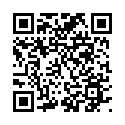Wii U「モンスターハンター3(トライ)G HD Ver.」では、インターネット通信を介して、遠く離れた全国のプレイヤーと最大4人までの協力プレイを楽しむことができます。
このページでは、インターネット通信による協力プレイの手順について説明します。
- モンスターハンター3(トライ)G 公式Webマニュアル
- > インターネット通信での協力プレイ
インターネット通信での協力プレイを始めるには、Wii U本体に更新データをダウンロードする必要があります。更新データは、インターネットに接続した状態でWii U「モンスターハンター3(トライ)G HD Ver.」を起動すると、自動的にダウンロードされます。
剣ニャン丸に話しかける

剣ニャン丸に話しかけて、「ネットワークモード」を選択します。すると、ゲームがインターネットに接続され、ネットワークモードが始まります。
ワールドを選択する

画面に表示された一覧の中から、自分の遊びたいワールドを選択します。ワールドは、ハンターランクによって分けられています。
ロビーを選択する

画面に表示された一覧の中から、自分の遊びたいロビーを選択します。選択すると、ロビーメニューに移動します。

ロビーメニューでは、ルームの作成や検索などができます。ルームとは最大4人までが入ることのできるネットワークモード専用の港です。
現在地/接続人数
現在のワールド、ロビーの情報が表示されます。
港を作る
ホストになって現在のロビーに新しくルームを作成します。
作成するルームの条件を自由に設定した後、ルームに入ります。
港に入る
現在のロビーにあるルームを表示します。好きなルームを選択すれば、そのルームに入ります。
港を検索する
条件を自由に設定して、ネットワーク上のルームを検索、表示します。好きなルームを選択すれば、そのルームに入ります。
ワールドを移動する
現在のワールドから、ワールド選択画面に戻ります。
ロビーを移動する
現在のロビーから、ロビー選択画面に戻ります。
フレンドリスト
フレンドリストを表示します。フレンドへのショートメッセージの作成や、フレンドのいるルームへの移動ができます。フレンドの登録は、「チャットログ」「ショートメッセージ」などの項目を選択した際に行うことができます。また、HOMEボタンメニューの「フレンドリスト」からも可能です。
ショートメッセージ
受信したショートメッセージの確認を行うことができます。
ショートメッセージ関しては、以下のページをご確認ください。
ショートメッセージ
チャットログ
チャットの発言履歴の確認を行います。また、発言者へのショートメッセージの作成や、フレンドリクエスト、ブロックリスト登録などを行うこともできます。
テキストチャット
終了する
ネットワークモードを終了し、移動先を選択します。選択した場所からゲームを再開します。
チャットウィンドウ
ロビー内で交わされるチャットが表示されます。チャットに関しては、以下のページをご確認ください。
テキストチャット